De laatste paar dagen, het probleem met de Overwatch-fout bij het starten van het spel heeft veel spelers lastiggevallen die in de war zijn door de fout.
Overwatch 2, de langverwachte gratis te spelen actiegame voor teams die is uitgebracht op 4 oktober 2022, heeft vergaard een enorme spelersbasis. Zoals elke complexe online game, is Overwatch 2 echter niet zonder technische problemen. In dit artikel zullen we verschillende effectieve methoden onderzoeken om het probleem met het starten van een Overwatch-fout op te lossen en je weer in actie te krijgen.
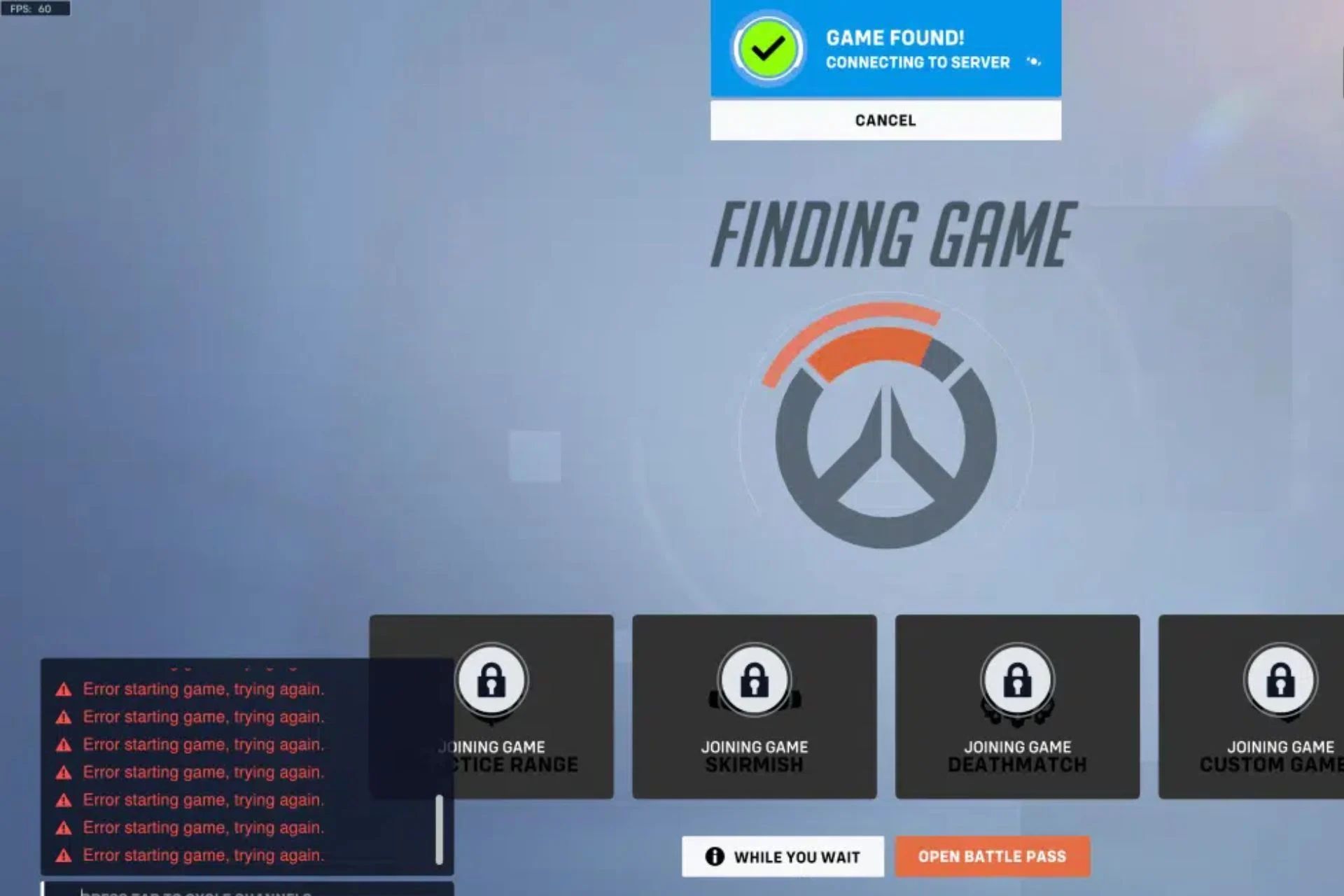
Als je het Overwatch 2 PvE-geannuleerde probleem ervaart in plaats van problemen aan het begin van het spel, wil je misschien in plaats daarvan naar dat artikel verwijzen. Als u hier echter gelijk heeft, laten we dan eens kijken naar de mogelijke oplossingen voor het probleem met het starten van een Overwatch-fout. Hieronder kunt u onze lijst met oplossingen bekijken voordat u ze nader gaat bekijken.
- Serverstatus controleren
- Het spel opnieuw opstarten
- Uw internetverbinding controleren
- Spelbestanden verifiëren en repareren
- Overwatch 2 updaten
- VPN uitschakelen
- Je DNS doorspoelen
- Contact opnemen met Blizzard-ondersteuning
Laten we nu eens kijken hoe we elk van deze oplossingen kunnen toepassen.
Hoe het probleem met de Overwatch-fout bij het starten van het spel oplossen?
Een veel voorkomend probleem dat spelers de afgelopen dagen zijn tegengekomen, is frustrerend “Fout bij het starten van het spel, probeer het opnieuw” bericht. In dit artikel zullen we verschillende effectieve methoden onderzoeken om dit probleem op te lossen en u weer aan het werk te krijgen.
Controleer de serverstatus
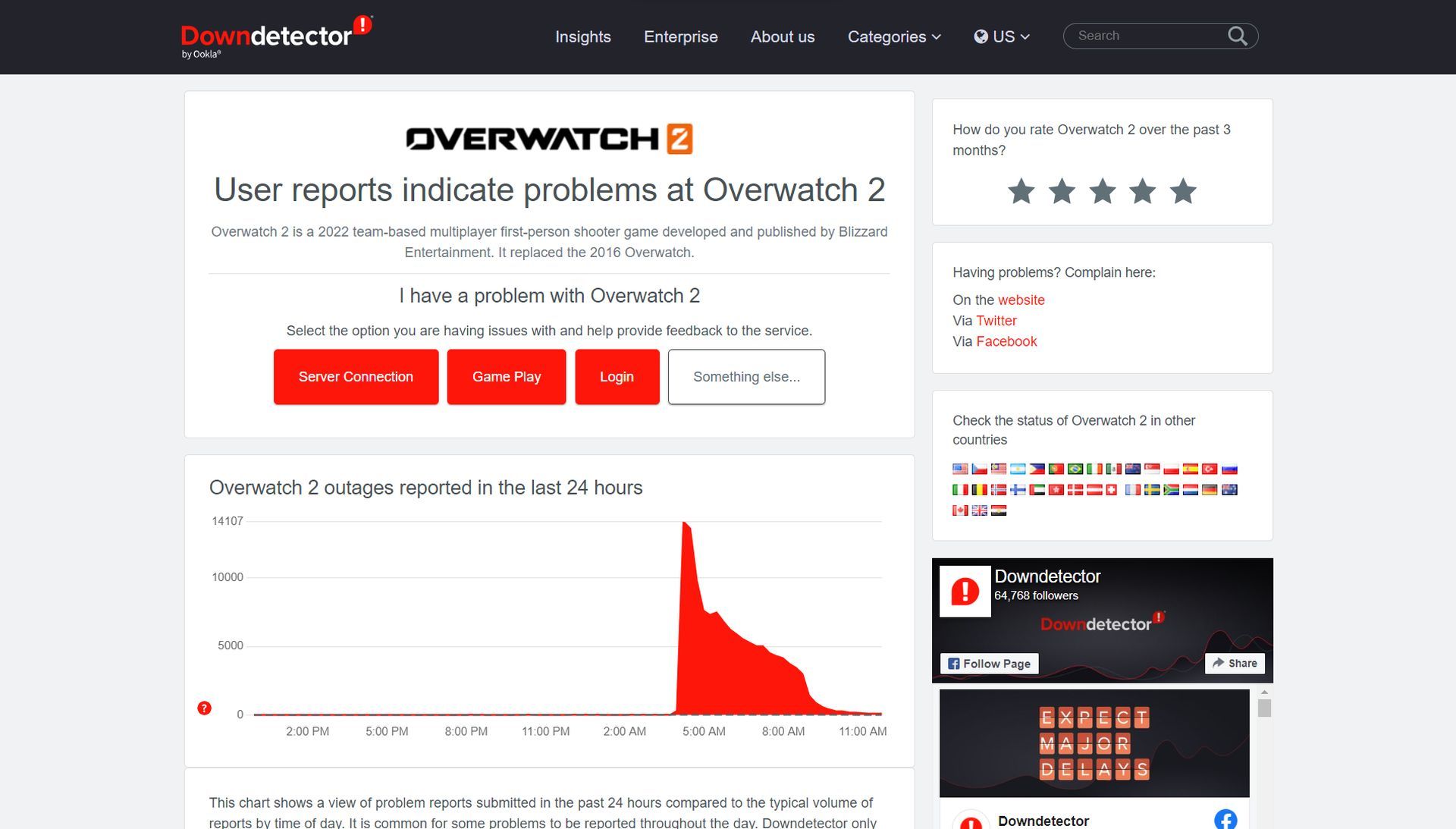
Voordat u verder gaat met een van de oplossingen, is het altijd nuttig om de serverstatus te controleren van het platform waarmee u problemen ondervindt. Als de Overwatch 2-servers niet werken en het probleem met het starten van het spel met de Overwatch-fout veroorzaken, heb je misschien niet veel andere opties dan te wachten tot de ontwikkelaars het probleem hebben opgelost.
U kunt websites zoals downdetector.com gebruiken om te zien of het probleem aan hun kant ligt.
Start het spel opnieuw op
Wanneer u wordt geconfronteerd met de fout ‘Fout bij het starten van het spel, probeer het opnieuw’, is de eenvoudigste oplossing vaak de meest effectieve. Begin met het sluiten van de Battle.net-client en start je game opnieuw op. Deze actie kan helpen bij het oplossen van problemen met cachegegevens of systeemstoringen die het probleem kunnen veroorzaken. Als de fout zich blijft voordoen na het opnieuw opstarten, gaat u verder met de volgende oplossingen.
Controleer je internetverbinding
Voordat u dieper ingaat op het oplossen van problemen, is het essentieel om ervoor te zorgen dat uw internetverbinding stabiel is en correct functioneert. Om snel je internetverbinding te checken, kun je onderstaande stappen volgen.
- Open pc-instellingen en ga naar “Bijwerken en beveiliging.”
- Klik op “Problemen oplossen” en selecteer “Extra probleemoplossers.”
- Kiezen “Internetverbindingen” en voer de probleemoplosser uit.
- Volg de voorziene stappen om eventuele geïdentificeerde problemen op te lossen.
Door deze stappen te volgen, kun je snel eventuele problemen met de internetverbinding controleren en oplossen die het probleem “Fout bij het starten van het spel, probeer het opnieuw” in Overwatch 2 kunnen veroorzaken.
Controleer en repareer gamebestanden
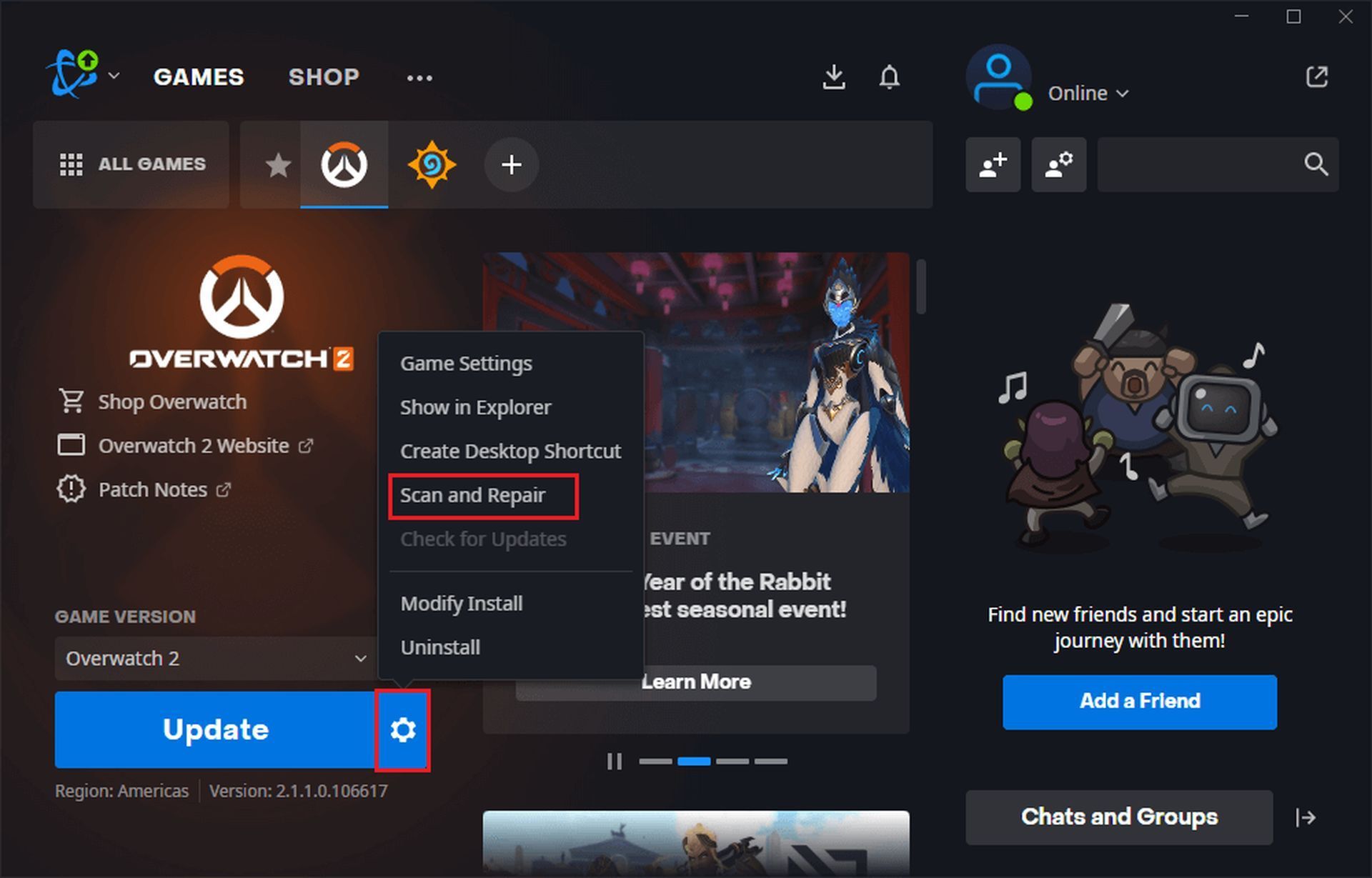
Beschadigde of ontbrekende gamebestanden kunnen vaak het bericht “Fout bij het starten van het spel, probeer het opnieuw” activeren. Om dit aan te pakken, gebruikt u de ingebouwde reparatiefunctie in de Battle.net-client:
- Start de Battle.net-client en navigeer naar Overwacht 2 > Instellingen.
- Klik op “Scan en repareer” en selecteer “Begin met scannen.”
- Laat het proces voltooien, start uw pc opnieuw op en controleer of de fout is opgelost.
Update Overwatch 2
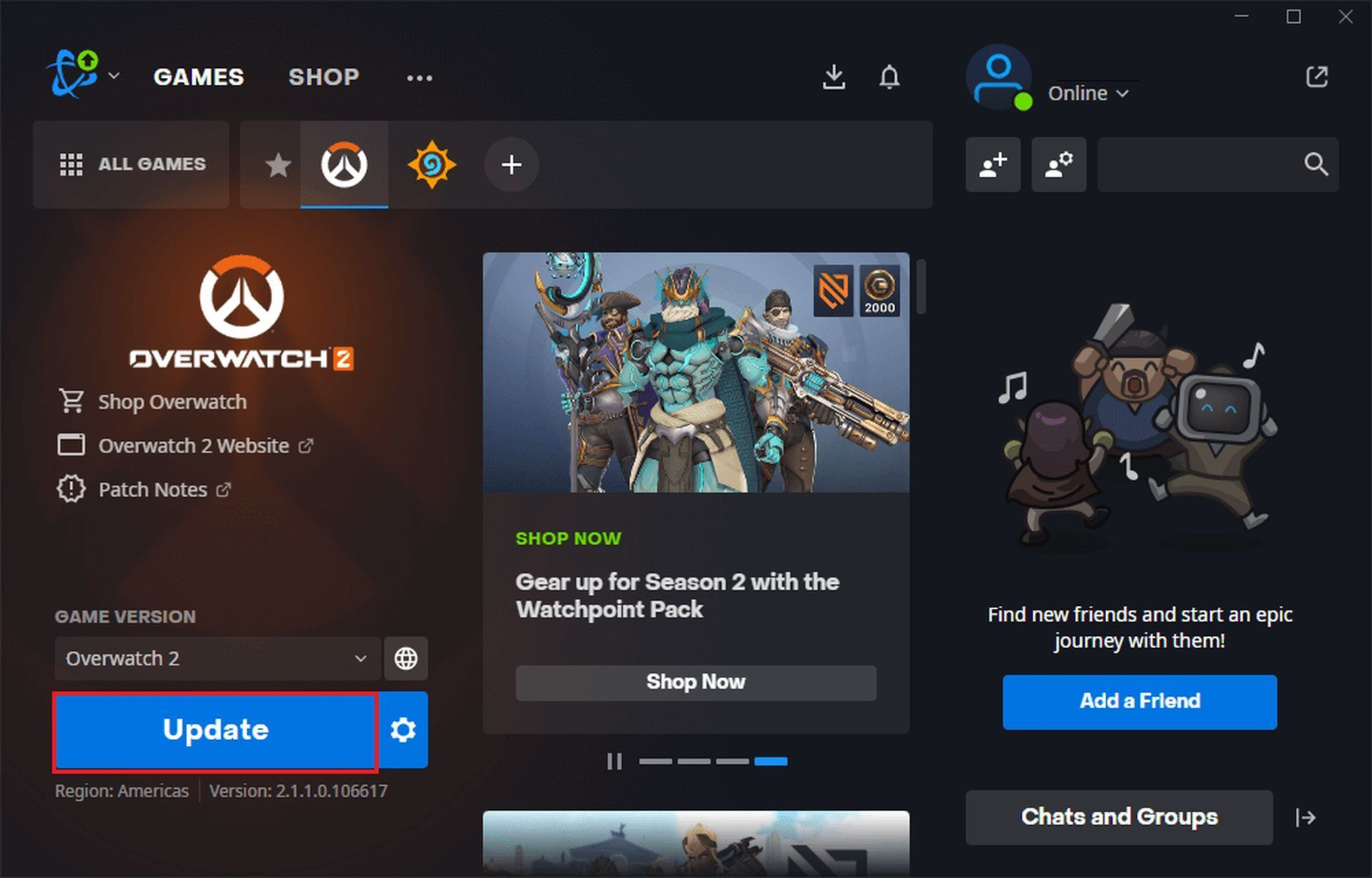
Verouderde spelversies kunnen leiden tot verschillende gameplay-problemen, waaronder de betreffende fout. Om er zeker van te zijn dat je de nieuwste versie van Overwatch 2 hebt:
- Open de Battle.net client op uw pc.
- Navigeren naar Overwatch 2 > Instellingen.
- Klik op “Controleren op updates” en wacht tot het proces is voltooid.
- Als er updates beschikbaar zijn, download en installeer deze dan voor de game.
Schakel VPN uit
Als u een Virtueel particulier netwerk (VPN) service tijdens het spelen van Overwatch 2, kan dit de verbinding van het spel verstoren en resulteren in het probleem “Fout bij het starten van het spel, probeer het opnieuw”. Schakel uw VPN tijdelijk uit en start de game opnieuw om te zien of de fout verdwijnt. Raadpleeg de documentatie van uw VPN-provider voor instructies over het uitschakelen van de service.
Flush je DNS
Een andere oplossing die u kunt overwegen, is het doorspoelen van uw DNS (Domain Name System), wat kan helpen bij het oplossen van verbindingsproblemen. Volg deze stappen:
- druk de Win+R toetsen om het vak Uitvoeren te openen.
- Type “cmd” in de doos en druk op Ctrl+Shift+Enter om de opdrachtprompt uit te voeren als beheerder.
- Voer in het opdrachtpromptvenster in “ipconfig/flushdns” en druk op Enter.
Zodra het proces is voltooid, start u uw pc opnieuw op en controleert u of het probleem zich blijft voordoen.
Neem contact op met Blizzard-ondersteuning
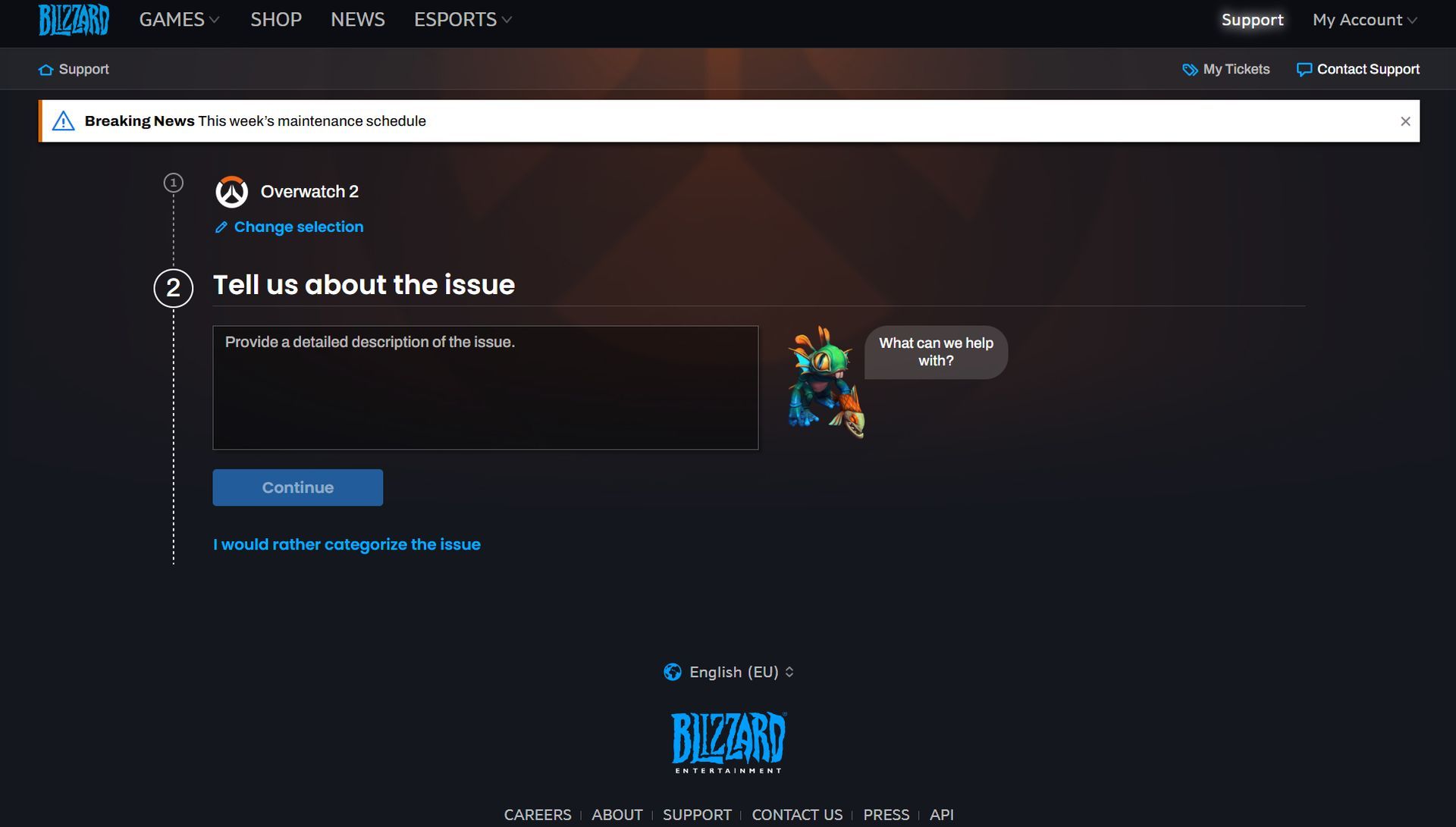
Als geen van de bovenstaande oplossingen effectief blijkt te zijn, is dat aan te raden neem contact op met de klantenservice van Blizzard voor verdere hulp. Dien een ticket in met uitleg over de details van het probleem ‘Fout bij het starten van het spel, probeer het opnieuw’.
Het ondersteuningsteam van Blizzard begeleidt u bij het probleemoplossingsproces en werkt aan een oplossing.
Het Overwatch-foutstartspel kan op verschillende manieren worden opgelost. Door de stappen voor probleemoplossing te volgen die in dit artikel worden beschreven, zou je dit frustrerende probleem moeten kunnen overwinnen en weer van het spel kunnen genieten. Als u nog aanvullende ideeën of suggesties heeft, kunt u deze in de onderstaande opmerkingen delen. Veel gameplezier!
Uitgelichte afbeelding: Afbeelding via Blizzard
Source: Overwatch-fout bij het starten van het spel: hoe dit te verhelpen

